来源:www.uzhushou.cn 时间:2014-04-02 17:41
现在电脑已经成为人们生活中不可缺少的东西了,很多人使用它来工作和娱乐,但是在使用过程中会遇到电脑蓝屏、电脑死机、电脑黑屏这些情况,我们通常情况下都会选择系统重装,但是电脑上存在着重要的数据想要避免系统重装带来的麻烦。除此之外我们就没有别的方法可行么?今天小编就来教u助手启动u盘修复系统引导的方法。
1.首先我们将制作好的u助手u盘启动盘插进电脑usb接口,然后开机启动电源当看到启动画面后连续按下相应的快捷键进入到u助手启动菜单主界面,将光标移至“【02】运行u助手 Win2003PE增强版(装机推荐)”后按回车键确认;如下图所示:

2.进入win2003PE系统后,依次点击“开始 — 程序 — 系统维护 — windows启动修复”运行该工具即可;如下图所示:
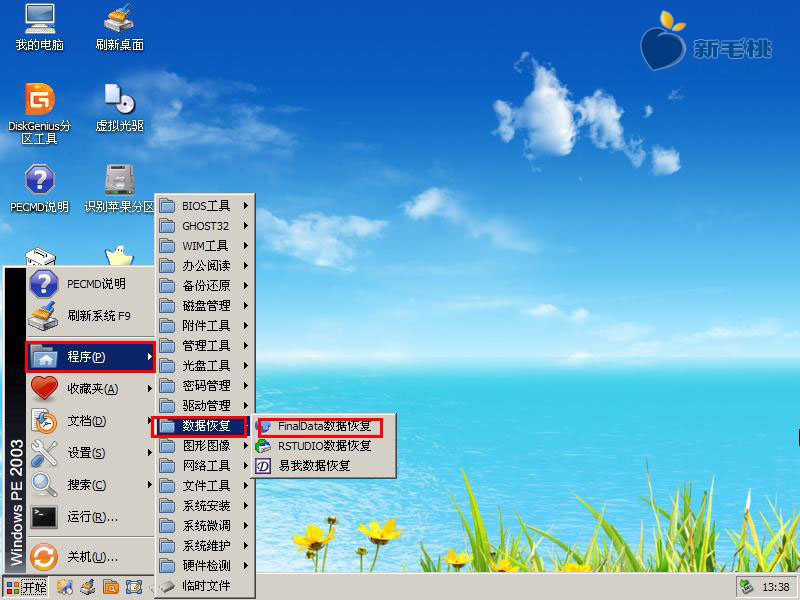
3.当windows启动修复工具运行以后,根据我们的需要选择系统所对应存在的系统,通过它简单的指引操作引导修复的系统,在下面输入序号,然后按回车键确定即可;如下图所示;

4.选择好当前系统后,我们需要对当前系统所在的系统盘分区进行修复,根据这个工具的提示再次在下方“请选择要进行的操作(1/2/Q),然后按回车:”,输入需要进行的操作后选择按回车键确认即可;如下图所示:

5.在利用u盘修复系统引导的过程中我们无需担心任何操作,只需要耐心等待工具自动修复完成即可;如下图所示:

如何使用u助手启动u盘修复系统引导的方法小编就介绍到这里了,大家可通过今日小编所带来的方法尝试处理眼前这一棘手问题。
责任编辑:u助手:http://www.uzhushou.cn